付箋が便利なポイント
Windowsには、無料のメモアプリが用意されており、最近少し機能が変わった。これを使っている人も多いだろう。ちょっとした記録で、いちいちWordやOneNoteを開くまでもない――という時には役立つ。
だが、たとえば、ちょっと記録したいコメントや電話番号などを書いておくのにメモは向かない。もっと気軽にそれこそ「Post-it」のように使えるのが付箋だ。
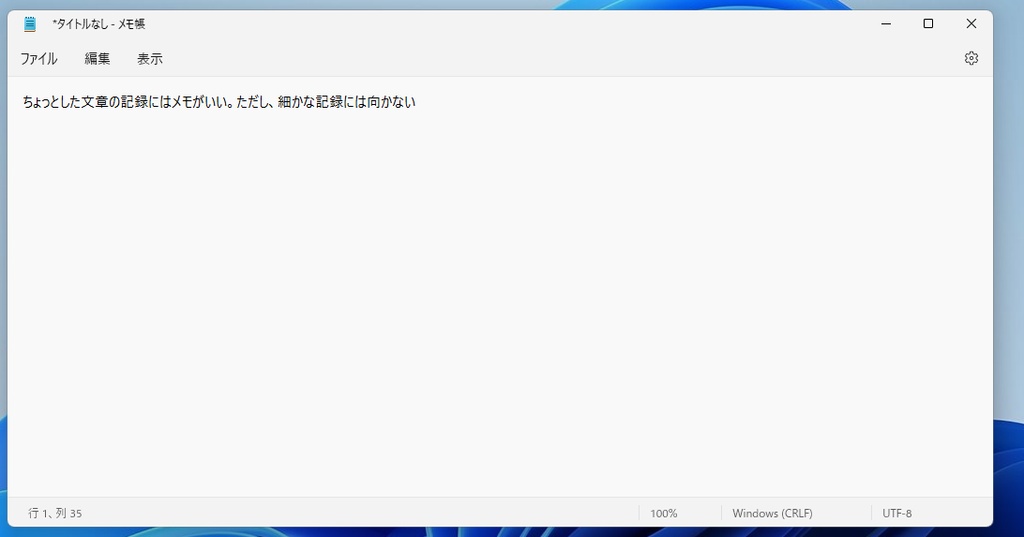
デスクトップに付箋を作れる
付箋が便利なのは、デスクトップにメモを貼れること。まさに付箋と言った形で好きな場所におけるのだ。スタートメニューから付箋を起動するとデスクトップに新規の付箋が開くので、そこにメモを書いていけばいい。
追加したいなら「+」をクリックすると、新しい付箋が並ぶ。付箋は色を変えることができるので、内容や重要度に応じて変更していこう。
付箋を閉じてリストで使う
デスクトップに付箋を並べるのはいいのだが、数が増えすぎるとぐちゃぐちゃになってしまう。そんな時には、「×」をクリックして付箋を閉じればいい。閉じた付箋を表示するには、付箋の「…」メニューから「メモの一覧」をクリックする。
すると、閉じた付箋を含めてすべての付箋が表示できる。本当に削除するなら、ごみ箱ボタンをクリックして「メモの削除」を実行するわけだ。
デスクトップに再度並べたければ、リストの付箋をダブルクリックすればいい。
シンプルな付箋だが、使いこなすとなかなか重宝するはず。ちょっとした記録には最適なアプリで、しかもOS標準なのが嬉しいところだ。
次回はスマホとの連携を紹介する。こちらも非常に便利なので、ぜひ読んでいただきたい。








